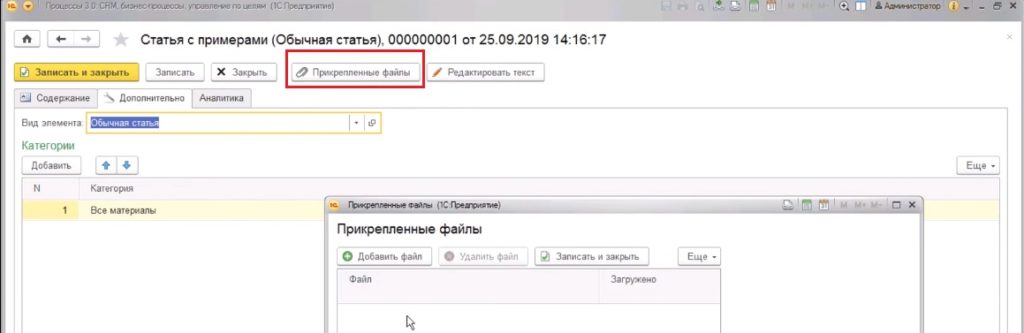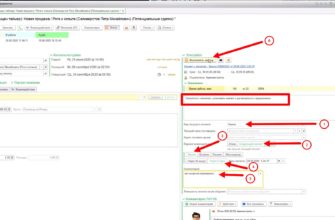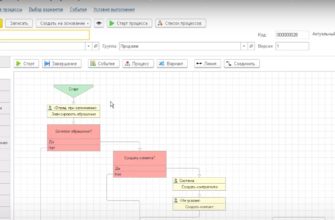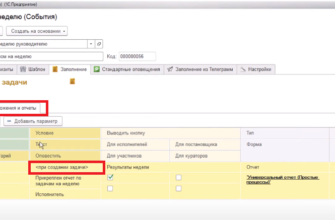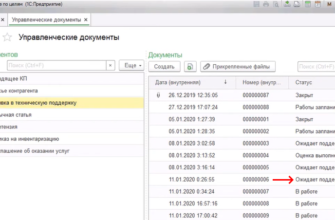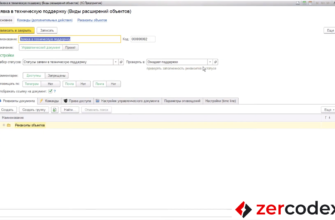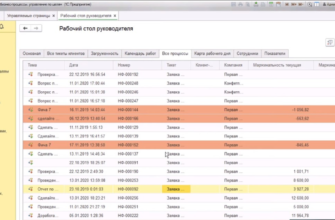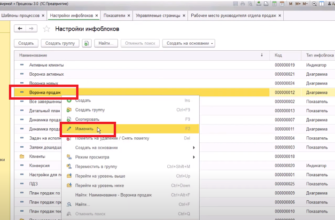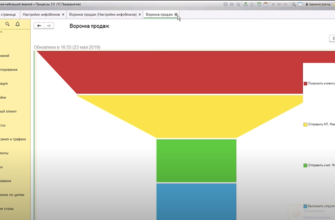Обзор системы статей базы знаний
Подсистема «База знаний» состоит из объектов:
- статьи базы знаний;
- категории базы знаний;
- виды расширений объектов.
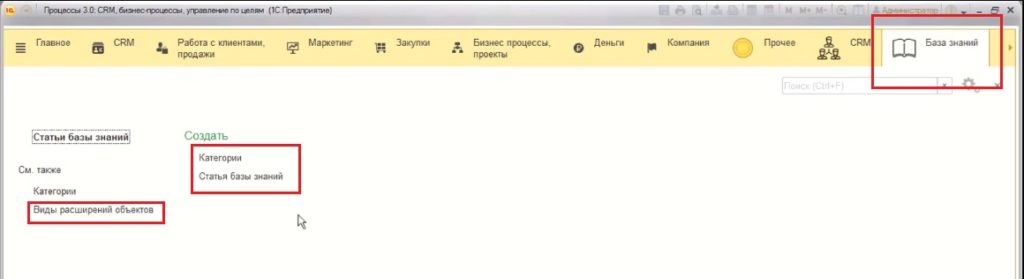
В статье базы знаний размещается информация, картинки, текст, ссылка. Категории базы знаний располагаются в левой части экрана и представлены иерархическим элементом.
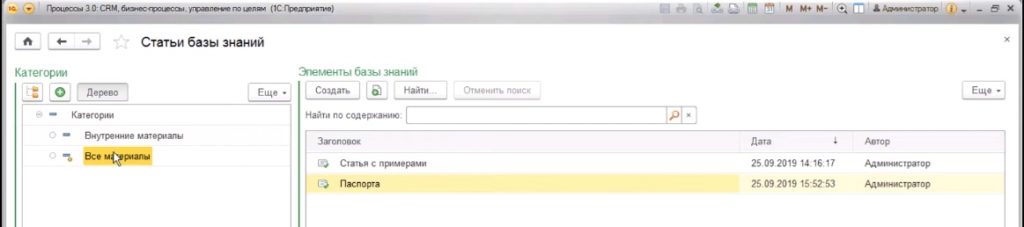
Работа со статьями базы знаний
Каждой статье базы знаний присваивается категория, которая обладает определенными правами доступа. Система позволяет выставить права доступа для:
- пользователя;
- роли;
- структурной единицы компании.
Настройка прав доступа
- Выбрать категорию и нажать на нее.
- В открывшемся окне во вкладке «Права доступа» нажать на кнопку «Создать».
- В строке «Для кого доступ» из появившегося списка настроить права доступа.
- Указать вид доступа – Редактирование и Просмотр (выбрать путем нажатия на кнопки Да/Нет).
- Нажать на кнопку «Записать и закрыть».
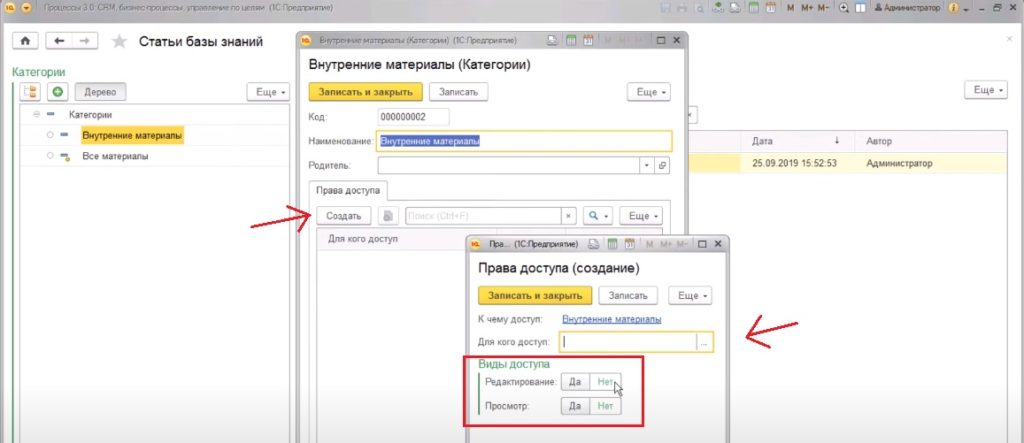
Пользователю с правом доступа Администратор доступны все права доступа.
Каждой из статей в Конфигурации обязательно присваивается дополнительная категория «Все материалы» – это предопределенная статья.
Пользователю доступна возможность вывести на рабочий стол компьютера список элементов базы знаний, конкретный элемент в виде действия.
Создание текста в статье базы знаний
- Открыть или создать статью базы знаний.
- Находясь во вкладке «Содержание» нажать на кнопку «Редактировать текст».
- В появившемся окне «Редактировать» выбрать нужную кнопку, соответствующую необходимой информации (текст, картинка, ссылка на ресурс, ссылка на пользователя, ссылка на другую статью) из верхнего меню кнопок.
- Заполнить, затем нажать на кнопку «Сохранить и закрыть».
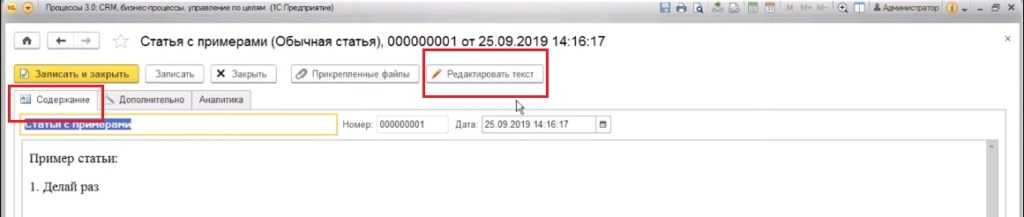
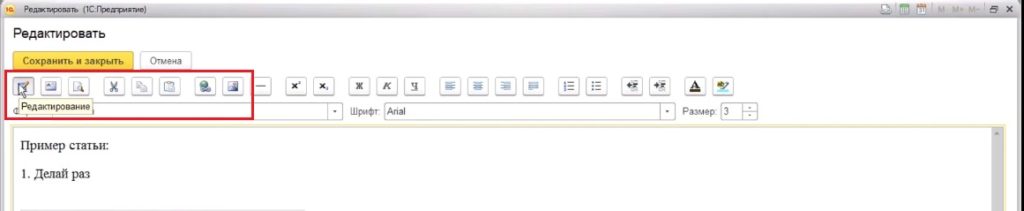
Работа со ссылками
Создание ссылки
Для ввода ссылки:
- Нажать на кнопку «Ссылка» в окне «Редактировать».
- В открывшемся окне «Выбор типа данных» по строке «URL» указать ссылку не из Конфигурации, или внутри Конфигурации.
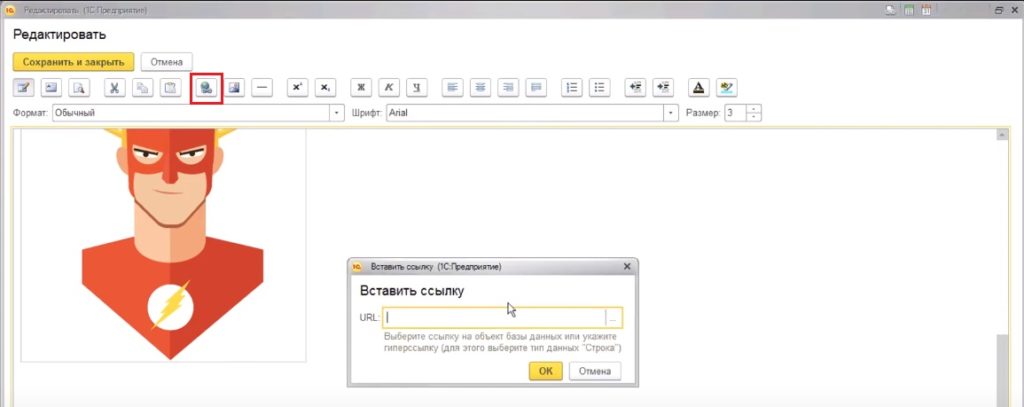
Если ссылка ведет на Интернет-ресурс – выбрать в окне «Выбор типа данных» строку «Строка».
Создание ссылки на статью базы знаний
Создание ссылки внутри статьи базы на другую статью базы знаний
- Находясь в окне «Редактировать» нажать на кнопку «Ссылка».
- В появившемся окне «Вставить ссылку» нажать на белый квадратик по строке URL.
- В окне «Выбор типа данных» найти строку «Статья базы знаний».
- В появившемся окне «Статья базы знаний» выбрать нужную статью, нажать на кнопку «Ок», затем «Сохранить и закрыть», затем «Записать».
Аналогично делается ссылка на другие объекты Конфигурации.
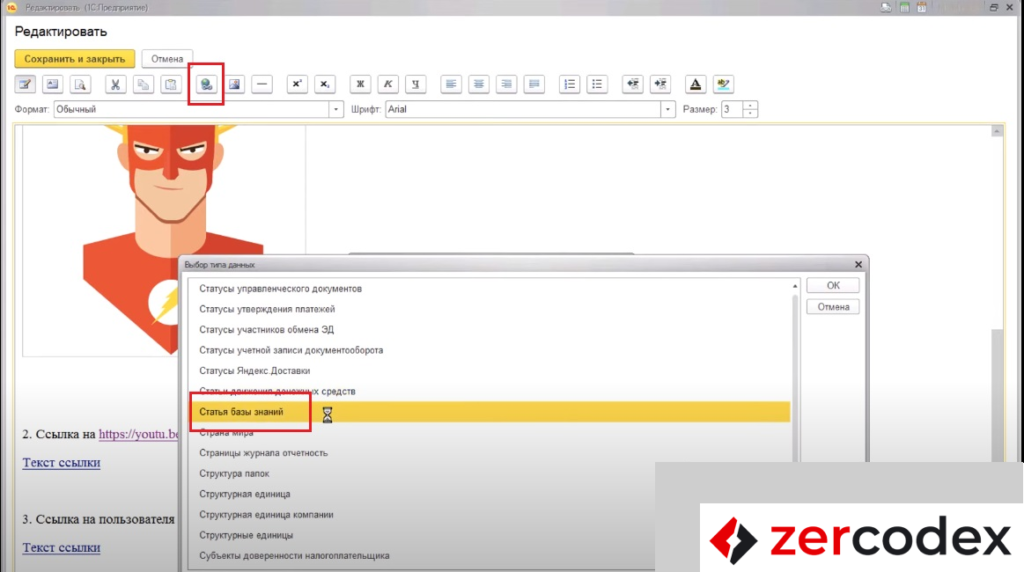
Создание гиперссылки
Создание гиперссылки
- Находясь в окне «Редактировать», нажать на кнопку «Ссылка».
- В появившемся окне «Вставить ссылку» нажать на белый квадратик по строке URL.
- Ввести в строку ссылку на нужный материал из интернета, в конце строки добавить «&target=_blank».
- Нажать на кнопку «Ок», затем «Сохранить и закрыть», затем «Записать».
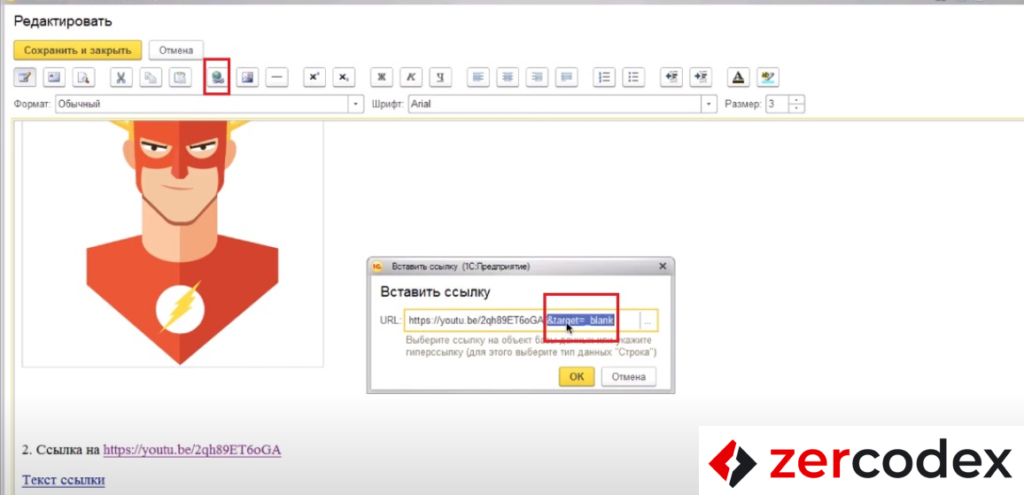
Система эту ссылку откроет как отдельное приложение.
Комментарий при внесении изменений в статью базы знаний
В Конфигурации при внесении изменений в статью базы знаний Пользователь вносит запись, детализирующую причины изменений.
Создание комментария при правке статьи базы знаний
- Открыть статью базы знаний.
- Зайти во вкладку «Дополнительно», в нижней части экрана после строки «Редакторы» нажать на кнопку «Добавить».
- Заполнить информацию и по столбцу «Комментарий» указать причину внесения изменений в статью базы знаний.
- Нажать на «Записать и закрыть».
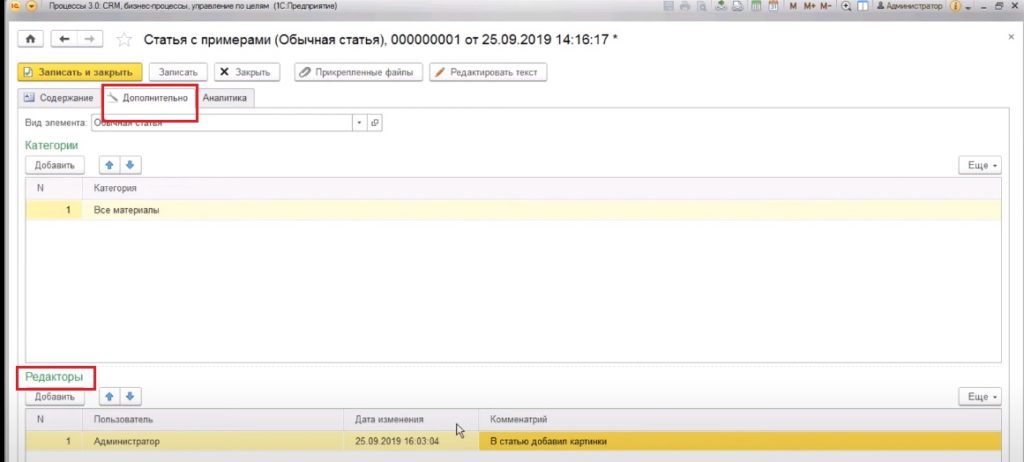
Работа с расширениями
Расширение для статьи базы знаний в Конфигурации позволяет расширить ее использование на дополнительные реквизиты для Пользователя. Количество таких дополнительных реквизитов Конфигурацией не ограничено.
Добавление расширения статьи базы знаний
Создание расширения статьи базы знаний
- Открыть статью базы знаний.
- Зайти во вкладку «Дополнительно», по строке «Вид элемента» нажать на кнопку в конце строки.
- В появившемся окне «Виды расширений объектов» во вкладке «Реквизиты документа» добавить нужное расширение через кнопку «Создать».
- В появившемся окне «Реквизиты объектов (Создание)» заполнить строку «Наименование», например, Комментарий.
- Во вкладке «Оформление» заполнить данные в строке «Тип значения», например, строка.
- В строке «Положение заголовка» указать расположение заголовка, например, авто.
- Нажать на кнопку «Записать и закрыть».
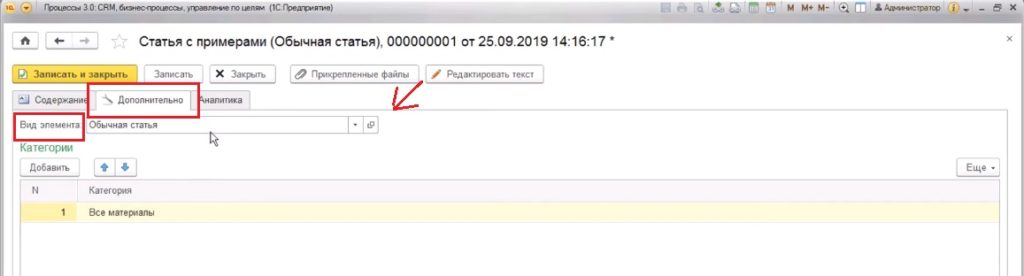
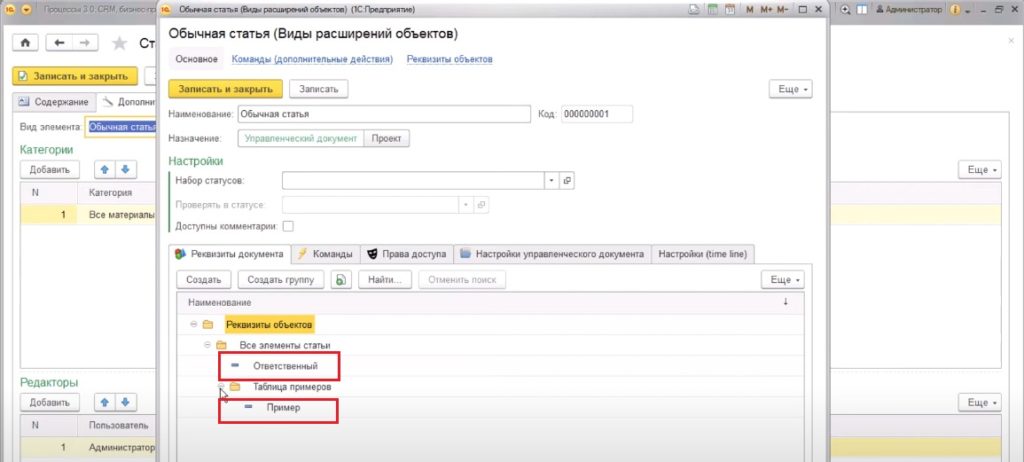
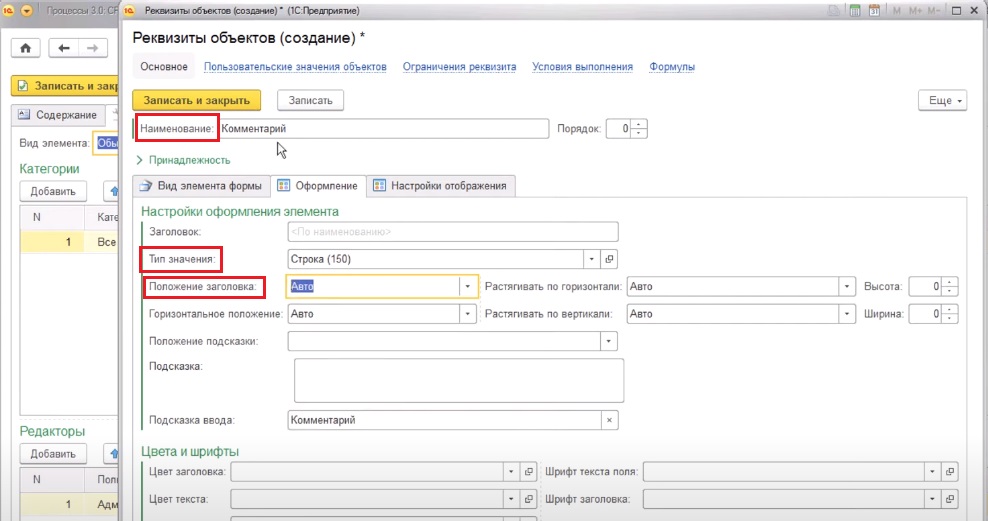
Дополнительные расширения в Конфигурации отражаются при редактировании статьи базы данных во вкладке «Аналитика».
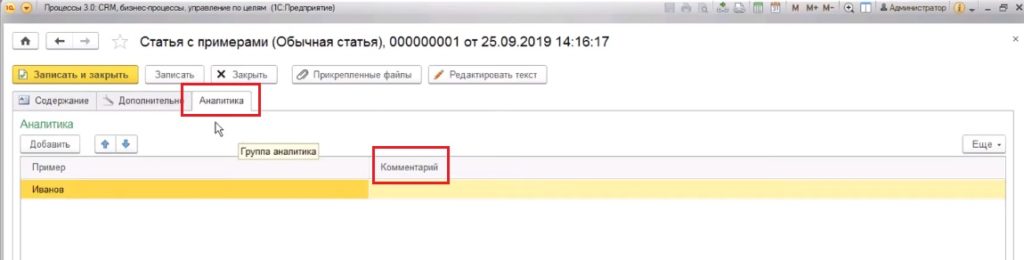
Прикрепленные файлы
Пользователь в Конфигурации может прикрепить файлы к статье базы знаний.
Прикрепление файлов
- Открыть статью базы знаний.
- Нажать на кнопку «Прикрепленные файлы».
- В появившемся окне «Прикрепленные файлы» нажать на кнопку «Добавить файл».
- Указать файл, затем нажать на кнопку «Записать и закрыть», затем на кнопку «Записать».